Si ta bëni celularin tuaj të paarritshëm?

Dëshironi ta bëni telefonin tuaj të paarritshëm? Ndiqni këto truket më të mira për ta bërë numrin tuaj të paarritshëm kur dikush ju telefonon.
Lidhja e pajisjes tuaj Android me rrjetin Wi-Fi është një nga gjërat më të thjeshta. Thjesht tërhiqni poshtë njoftimet nga lart dhe trokitni lehtë mbi ikonën Wi-Fi dhe do të lidheni me rrjetin. Sidoqoftë, ky proces bëhet mjaft zhgënjyes kur përpiqeni të lidheni me një rrjet dhe jeni të mbërthyer në gabimin, duke marrë një adresë IP. Në të vërtetë, është një situatë mjaft e bezdisshme, por lajmi i mirë është se kjo mund të rregullohet pa vizituar edhe një teknik. Për të mësuar se si të rregulloni gabimin e dështuar në marrjen e adresës IP në Android, le të shkojmë te blogu.
Lexoni gjithashtu: Si të zgjidhni gabimin ERR_NETWORK_CHANGED të Chrome
Arsyeja për dështimin në marrjen e gabimit të adresës IP në Android
Para se të mësoni se si ta rregulloni këtë problem, le të kuptojmë fillimisht se si një ruter ndihmon pajisjen tuaj të lidhet me internetin. Kur pajisja juaj Android lidhet me një rrjet, gjëja e parë që bën një ruter është t'i caktojë atij një adresë IP unike . Pa marrë një adresë IP, nuk mund të lidheni me rrjetin. Tani kur për ndonjë nga arsyet nëse ruteri juaj nuk është në gjendje t'i caktojë pajisjes tuaj një adresë IP, ju merrni gabimin për të marrë një gabim adrese IP në pajisjen tuaj.
Si mund ta rregulloj gabimin "Dështoi të merret adresa IP"?
Shkaku i saktë për dështimin në marrjen e gabimit të adresës IP mund të ndryshojë nga pajisja në të cilën po shkoni në rrjetin që po përdorni. Megjithatë, këtu janë disa këshilla për zgjidhjen e problemeve që mund t'ju ndihmojnë të lidheni përsëri me rrjetin tuaj.
|
Këshillë e shkrimtarit: Mënyra më e shpejtë për të optimizuar telefonin Android Mbajtja e pajisjes tuaj të pastër duhet të jetë me rëndësi të madhe, për këtë ju nevojitet një aplikacion i shkëlqyer pastrues. Një aplikacion i tillë quhet pastrues i telefonave inteligjentë . Ai optimizon telefonin tuaj inteligjent dhe rrit performancën e tij duke hequr skedarët e padëshiruar dhe të memories së memories. Kjo, nga ana tjetër, ndihmon në funksionimin normal të telefonit tuaj Android. Për më tepër, mund të parandalojë disa gabime. Aplikacioni është i disponueshëm në versionin falas dhe me pagesë në Google Play Store. |
Rinisni telefonin tuaj Android
Nëse gabimi që po merrni është më shumë i lidhur me pajisjen sesa me rrjetin, gjithçka që duhet të bëni është të rindizni pajisjen tuaj. Gjithashtu, vërehet se një rinisje rregullon shumë nga defektet e përkohshme me të cilat përballet pajisja për shkak të aplikacioneve të instaluara në të. Gjithashtu, një rinisje rregullon shumë nga defektet e përkohshme për shkak të aplikacioneve të instaluara në të. Nëse nuk e keni rifilluar telefonin tuaj Android gjatë shumë ditëve të fundit, rekomandohet rreptësisht t'i jepni një fillim të ri.
1. Mbani butonin e ndezjes derisa të shihni opsionet e energjisë në të djathtë.
2. Tani trokitni lehtë mbi opsionin Restart.
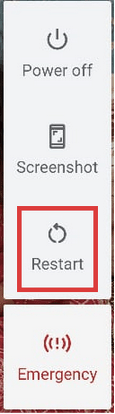
3. Pajisja juaj fillimisht do të mbyllë të gjitha proceset dhe aplikacionet që funksionojnë dhe më pas do të riniset.
Pasi pajisja të rindizet, kontrolloni nëse ende nuk arrini të merrni gabimin e adresës IP gjatë lidhjes me rrjetin Wi-Fi. Nëse gabimi është rregulluar, tani mund të shijoni shfletimin në internet si më parë, por në rast se problemi vazhdon, shkoni në hapin tjetër.
Lexoni gjithashtu: Si të rregulloni 'Windows ka zbuluar një konflikt të adresës IP'
Rinisni ruterin tuaj
Ju keni rifilluar pajisjen tuaj Android, por jeni ende duke u përballur me problemin gjatë lidhjes me rrjetin, atëherë mund të jetë ruteri që nuk i jep pajisjes tuaj Android një adresë IP kur kërkohet. Një zgjidhje e shpejtë për të zgjidhur problemin është rinisja e ruterit me të cilin po përpiqeni të lidheni.
Shënim: Nëse jeni në një rrjet publik, atëherë kaloni këtë hap.
Rivendosni ruterin tuaj
Pra, rinisja e ruterit nuk e zgjidh problemin. Hapi tjetër është rivendosja e ruterit. Shumë nga përdoruesit mendojnë se rivendosja dhe rinisja e ruterit është e ngjashme. Por nuk është kështu, pasi kur rivendosni ruterin tuaj, të gjitha konfigurimet e tij hiqen përgjithmonë dhe ruteri rikthehet në cilësimet e tij të fabrikës.
Pasi të keni mbaruar rikonfigurimin e ruterit, provoni përsëri të lidhni pajisjen tuaj me rrjetin. Supozoni se ka një problem me konfigurimin e ruterit, pastaj pas rivendosjes. Në këtë rast, ajo do të ricaktojë saktë adresën IP në pajisjen lidhëse dhe pajisja juaj nuk do të mbetet më e mbërthyer në mesazhin e marrjes së një adrese IP.
Harrojeni dhe rilidhuni në rrjet
Pasi të lidheni me çdo rrjet Wi-Fi të disponueshëm duke ofruar kredencialet e sakta, pajisja juaj Android e ruan atë rrjet për përdorim në të ardhmen. Kështu që nuk keni nevojë të jepni kredencialet sa herë që lidheni me atë rrjet. Sidoqoftë, ndonjëherë nëse fjalëkalimi nuk ruhet saktë ose dëmtohet në pajisjen tuaj, atëherë filloni të merrni një gabim, i cili nuk arrin të marrë një adresë IP në Android.
Për ta rregulluar këtë, së pari duhet të harroni rrjetin ku nuk mund të bashkoheni dhe më pas të rilidheni me të.
Shënim: Pasi të vendosni pajisjen tuaj që të harrojë rrjetin, fjalëkalimi i ruajtur i rrjetit do të humbet. Dhe do t'ju duhet të vendosni përsëri fjalëkalimin gjatë lidhjes me rrjetin.
1. Prekni ikonën Cilësimet (ingranazhi) për të hapur cilësimet e pajisjes.
2. Te Cilësimet, trokitni lehtë mbi Rrjeti dhe Interneti > Wi-Fi.
3. Tani trokitni lehtë mbi rrjetin dhe ekranin e detajeve të rrjetit, prekni HARROJ.
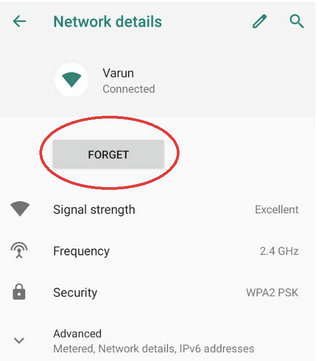
4. Tani në listën e rrjeteve, trokitni lehtë mbi rrjetin tuaj dhe jepni fjalëkalimin kur të kërkohet.
Tani provoni të lidheni përsëri. Nëse problemi është për shkak të të dhënave të pavlefshme ose të dëmtuara të fjalëkalimit, tani mund të lidheni lehtësisht me rrjetin pa gabim.
Aktivizo/Çaktivizo modalitetin e aeroplanit
Ne të gjithë e dimë se çfarë bën "Modaliteti i Aeroplanit" , apo jo? Ai ndërpreu plotësisht të gjitha lidhjet aktive me pajisjen tuaj Android, pavarësisht nëse janë të dhëna Wi-Fi. Të dhënat celulare ose lidhjet Bluetooth. Aktivizimi dhe çaktivizimi i modalitetit të aeroplanit është hapi i zgjidhjes së problemeve që duhet të ndjekim kur pajisja juaj nuk e merr adresën IP automatikisht dhe ngec në ekran, duke marrë një adresë IP.
Pasi të keni aktivizuar modalitetin "Aeroplan", të gjitha lidhjet tuaja aktive do të shkëputen. Tani prekni sërish modalitetin e aeroplanit për të çaktivizuar modalitetin.
Aktivizimi dhe çaktivizimi i "Modalitetit të aeroplanit" do të rifreskojë të gjitha rrjetet dhe shpresojmë se tani mund të lidheni me rrjetin pa gabimin, pasi nuk mund të merrni një adresë IP.
Ndryshoni emrin e pajisjes suaj
Shumë prej jush mund të mendojnë për ndryshimin e emrit të pajisjes për të rregulluar gabimin e marrjes së adresës IP. Por na besoni, disa përdorues për të cilët ky gabim zgjidhet vetëm duke ndryshuar emrin e pajisjes. Gjithashtu, duke qenë se ndryshimi i emrit të pajisjes nuk është sfidues, nuk ka asgjë të keqe ta provoni.
Nëse gabimi është shkaktuar për shkak të problemit me emrin e pajisjes, atëherë ndryshimi i tij do të zgjidhë dështimin për të marrë gabimin e adresës IP përgjithmonë.
Lëvizni më afër ruterit tuaj
Një zgjidhje e thjeshtë por e fuqishme për të hequr qafe gabimin e adresës IP të dështuar për të marrë. Të gjithë e dimë se çdo ruter ka një gamë të caktuar rrjeti dhe nëse pajisja juaj është jashtë atij diapazoni, ka të ngjarë të merrni një gabim si marrja e një adrese IP gjatë lidhjes me rrjetin.
Pra, zgjidhja më e mirë është t'i afroheni ruterit tuaj; sa më shumë të afroheni, aq më i fortë do të jetë sinjali. Dhe shpresojmë, tani mund të lidheni lehtësisht me rrjetin pa ndonjë gabim ose problem rrjeti.
Caktoni një adresë IP statike
Edhe pse ruterët caktojnë automatikisht adresat IP për secilën pajisje lidhëse, nëse pajisja juaj ka ngecur në gabimin, "marrja e adresës IP" gjatë lidhjes me rrjetin, atëherë kjo do të thotë që ruteri nuk po ia cakton adresën IP pajisjes automatikisht. Pra, për të zgjidhur problemin, ju sugjerojmë të caktoni një adresë IP statike në pajisje duke ndjekur udhëzimet e dhëna më poshtë:
4. Prekni opsionet e avancuara në kërkesën që shfaqet.
5. Lëvizni pak poshtë dhe trokitni lehtë mbi cilësimet e IP-së dhe nga lista rënëse, zgjidhni Static (si parazgjedhje është DHCP).
6. Tani në fushën e adresës IP, futni adresën IP si 192.168.1.XXX. Këtu XXX mund të jetë çdo vlerë që varion nga 1 në 255. Shënim: Mund të merrni një gabim kur caktoni adresën IP si adresë IP tashmë në përdorim. Duhet të zgjidhni një vlerë tjetër (tre shifrat e fundit) pasi vlera mund t'i jetë caktuar tashmë një pajisjeje tjetër.
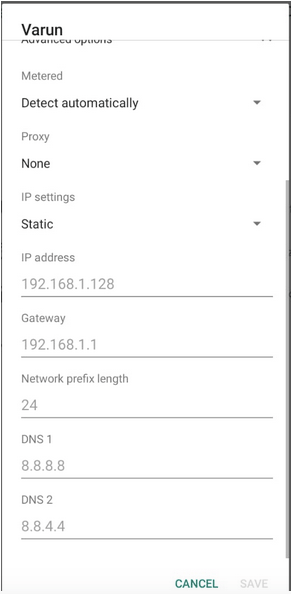
7. Pasi të keni caktuar adresën IP statike, trokitni lehtë mbi butonin Ruaj për të ruajtur cilësimet.
Pas caktimit të adresës IP statike, kontrolloni nëse pajisja juaj tani mund të lidhet me Wi-Fi pa asnjë gabim.
Pastro cache për shërbimet e Google Play
Një zgjidhje tjetër për të zgjidhur këtë gabim është pastrimi i memories për Shërbimet e Google Play duke ndjekur hapat e mëposhtëm:
Tani provoni të rilidheni me Wi-Fi për të kontrolluar nëse mund të lidheni pa ndonjë mesazh gabimi.
Rivendos cilësimet e rrjetit
Marrja e një gabimi, dështimi për të marrë një adresë IP gjatë lidhjes me Wi-Fi tuaj është padyshim një gabim rrjeti. Meqenëse e kemi rivendosur tashmë ruterin dhe për fat të keq, kjo nuk ndihmon shumë, tani duhet të përpiqemi të rivendosim cilësimet e rrjetit në parazgjedhje në pajisjen tonë duke ndjekur hapat e renditur më poshtë:
Shënim: Rivendosja e cilësimeve të rrjetit do të rivendosë cilësimet e Wi-Fi, të dhënave celulare dhe Bluetooth-it në pajisjen tuaj dhe ju duhet t'i konfiguroni përsëri, duke i çiftuar ose duke siguruar një fjalëkalim.
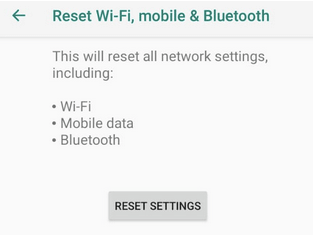
Tani provoni të lidhni pajisjen tuaj me rrjetin tuaj Wi-Fi duke dhënë fjalëkalimin. Nëse problemi është për shkak të skedarëve të konfigurimit të rrjetit të pajisjes suaj, shpresojmë se mund të lidheni me rrjetin tuaj pa ndonjë gabim.
Përfundim
Pra, njerëz, shpresojmë që ndonjë nga metodat e mësipërme t'ju ketë ndihmuar në zgjidhjen e gabimit të adresës IP të dështuar. Ndani me ne se cila metodë ka funksionuar për ju në seksionin e komenteve më poshtë. Nëse ndonjë nga miqtë tuaj po merr të njëjtin mesazh gabimi gjatë lidhjes me rrjetin, ndajeni këtë artikull për të zgjidhur këtë problem.
Dëshironi ta bëni telefonin tuaj të paarritshëm? Ndiqni këto truket më të mira për ta bërë numrin tuaj të paarritshëm kur dikush ju telefonon.
Mësoni si të dërgoni mesazhe anonime me tekst nga kompjuteri falas. Vizitoni këto faqe që ofrojnë një mënyrë të thjeshtë për të dërguar SMS pa zbuluar identitetin.
Lexoni librat tuaj të preferuar në një nga këto aplikacione leximi të mbushura me veçori për Android. Të gjitha janë falas për tu përdorur me blerjet brenda aplikacionit.
Transmetimi i muzikës është rritur shumë pasi të gjithë po kërkojnë aplikacionet e muzikës. Këtu janë 10 aplikacionet më të mira muzikore dhe shërbimet e transmetimit të muzikës.
Nëse jeni duke kërkuar përgjigje se si të dini nëse dikush ju ka bllokuar numrin tuaj, lexoni këtë artikull dhe zbuloni mënyrat e ndryshme për t’u siguruar.
Mësoni se si të bllokoni dhe zhbllokoni njerëzit në Snapchat. Këtu janë hapat e thjeshtë dhe të shpejtë për ta bërë këtë.
Google Maps ka një veçori të dobishme që ju lejon të gjurmoni vendndodhjen e dikujt duke përdorur numrin e tyre të telefonit me kusht që të ndajnë vendndodhjen e tyre me ju.
Discover how easy it is to change the language on your Motorola Android TV and how you can even do it if youre in a hurry.
Paneli i cilësimeve të shpejta në pajisjet Android është një mjet i fuqishëm dhe i përshtatshëm që ofron qasje të lehtë në cilësimet dhe veçoritë thelbësore. Megjithatë, jo
Nisja në udhëtim me një smartphone krejt të ri Android është emocionuese, emocionuese dhe paksa frikësuese. Sistemi operativ më i fundit Android është i mbushur me








